Como adicionar postagens fixas nos arquivos de tipo de postagem personalizada do WordPress
Publicados: 2021-07-07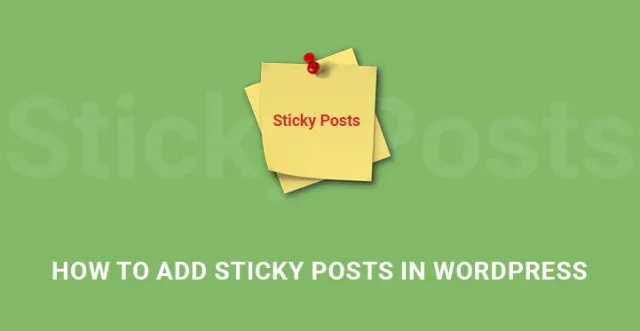
Você pode adicionar postagens fixas nos arquivos de tipo de postagem personalizada do WordPress e tornar sua postagem diferente e digna de ser lida.
Todo proprietário de site deve procurar melhorar a qualidade do conteúdo, juntamente com uma melhor representação do conteúdo.
O conteúdo é sempre o rei, mas se não for bem apresentado, mesmo o conteúdo de boa qualidade não o torna grande.
A melhor maneira de representar conteúdo diferente dos outros é usando elementos UL que não são comuns, mas muito atraentes. Uma dessas coisas são as postagens pegajosas.
Você pode destacar pontos importantes ou mostrar links de afiliados por meio do post stick.
Ele instantaneamente torna seu conteúdo da web diferente e melhor do que os outros e ajudará você a criar uma marca completa usando-a na maior parte da página de conteúdo que você possui em seu site e seus leitores também adquirirão um hábito que ajudará no longo prazo.
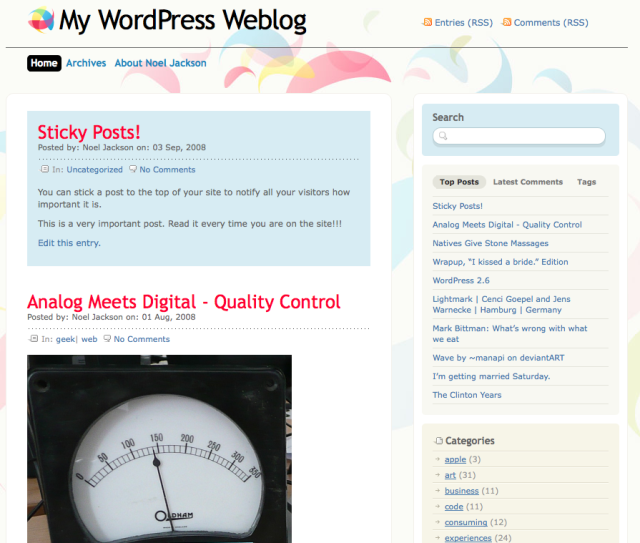
Como adicionar postagens fixas nos arquivos de tipo de postagem personalizada do WordPress usando o plug-in
Passo 1. Para adicionar posts fixos , você precisa instalar e ativar o plugin chamado Sticky Custom Post Types. 
Vá para o Painel de administração e, no menu à esquerda, selecione Plugins e clique em Adicionar novo no menu suspenso.
Procure o plugin pelo seu nome e instale-o e ative-o.
Uma vez feito, você deve voltar ao Painel e ir para Configurações no menu à esquerda e clicar em Leitura no menu suspenso.
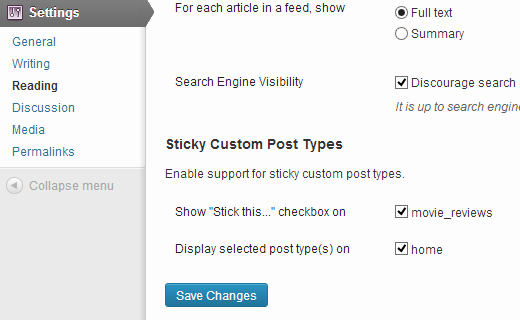
Na nova tela, você deve rolar para baixo e selecionar a posição em que deseja que o Stick This Option seja ativado. Pode ser a página inicial ou qualquer tipo de postagem específico também.
Por padrão, o WordPress mostra postagens fixas apenas na página inicial e, portanto, você deve habilitar outros tipos de postagem conforme sua necessidade.
Por exemplo, se você tiver um tipo de postagem personalizada de resenha de filme ou um tipo de postagem personalizada de código de cupom, poderá selecionar onde a postagem fixa aparecerá.
Etapa 2. Agora, é hora de adicionar postagens fixas nos arquivos de tipo de postagem personalizada do WordPress em diferentes posições e fazê-las aparecer de maneira diferente.
Para isso, você precisa criar um modelo de arquivo para seu tipo de postagem personalizado já presente em seu site.
Crie um arquivo chamado archive-post-type.php e então vá para o arquivo archive.php do tema e copie todo o código dentro dele e cole-o em seu arquivo archive-post-type.php.
Então, se você souber codificação, poderá modificar o código conforme sua necessidade para criar qualquer modelo necessário. Em seguida, faça o upload do arquivo para o diretório do seu tema onde está o arquivo archive.php.
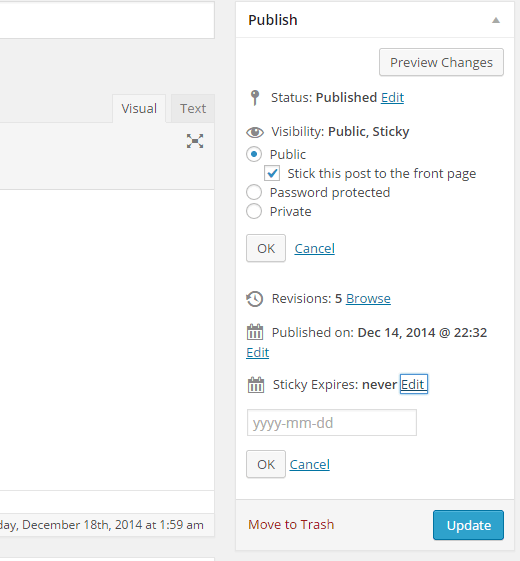
Passo 3. Então você tem que editar o arquivo importante functions.php e colar o seguinte código lá. Você tem que ir para Dashboard, Appearance e clicar em Editor. Arquive o arquivo functions.php lá e adicione-o.
function wpb_cpt_sticky_at_top($posts) {
// aplica apenas nos arquivos
if ( is_main_query() && is_post_type_archive() ) {
global $wp_query;
$sticky_posts = get_option('sticky_posts');
$num_posts = count( $posts);
$sticky_offset = 0;
// Encontre os posts fixos
for ($i = 0; $i ID, $sticky_posts)) {
$sticky_post = $posts[$i];
//Remove o sticky da posição atual
array_splice( $posts, $i, 1);
// Move para frente, depois de outros stickies
array_splice( $posts, $sticky_offset, 0, array($sticky_post));
$sticky_offset++;
// Remove o post do array de posts fixos
$offset = array_search($sticky_post->ID, $sticky_posts);
unset( $sticky_posts[$offset]);
}
}
// Procure por mais posts fixos, se necessário
if (!empty( $sticky_posts)) {
$stickies = get_posts( array(
'post__in' => $sticky_posts,
'post_type' => $wp_query->query_vars['post_type'],
'post_status' => 'publicar',
'sem paginação' => verdadeiro
));
foreach ( $stickies as $sticky_post ) {
array_splice($posts, $sticky_offset, 0, array($sticky_post));
$sticky_offset++;
}
}
}
retornar $posts;
}
add_filter( 'the_posts', 'wpb_cpt_sticky_at_top' );
// Adicione uma classe fixa no título do artigo para estilizar as postagens fixas de maneira diferente
function cpt_sticky_class($classes) {
if ( is_sticky() ):
$classes[] = 'fixo';
retorna $classes;
fim se;
retorna $classes;
}
add_filter('post_class', 'cpt_sticky_class');
O código acima garante que sua postagem fixa permaneça no topo dos arquivos de tipo de postagem personalizada.
Se você conhece a codificação, pode alterar a posição de acordo com suas necessidades.
Passo 4. Agora, um post fixo não fica bem sem cor e para isso, você tem que abrir a Folha de Estilo do Editor e colar o seguinte.
.adesivo {
background-color:#ededed;
background-image:url('http://example.com/wp-content/uploads/featured.png');
repetição de fundo:sem repetição;
posição de fundo: parte superior direita;
}
Como você pode ver, há uma imagem que você deve enviar de acordo com seu desejo de como deseja que sua postagem seja exibida.

É assim que você adiciona postagens fixas nos arquivos de tipo de postagem personalizados do WordPress e, agora, ela aparecerá no topo de todos os arquivos de tipo de postagem personalizados.
Coisas legais que você pode fazer com posts fixos no WordPress –
Agora que você sabe como adicionar posts fixos no WordPress Custom Post Type Archives, você pode estender seu conhecimento para aplicar em diferentes áreas e aqui estão as coisas que você pode fazer com o post fixo.
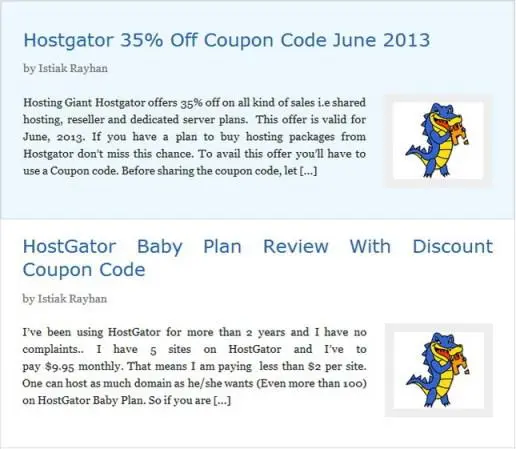
1. Postagem fixa expirando
Se você estiver usando para destacar um evento especial ou mostrar links de afiliados e códigos de cupom, poderá criar um hype desabilitando automaticamente as postagens fixas.
Para isso, você precisa instalar o plugin Expirar Sticky Posts e definir a data de validade.
Isso será muito útil.
2. Exibindo o último post fixo
Você deve estar usando posts fixos apenas para alguns posts em destaque.
Mas com o tempo, suas postagens em destaque desaparecem sob o peso de novas postagens em destaque. Para revivê-los, você pode ter páginas de arquivo personalizadas.
Cole o seguinte código no arquivo functions.php. Isso criará um código de acesso e colará o código de acesso em qualquer lugar que você queira exibi-lo.
function wpb_latest_sticky() {
/* Obtém todos os posts fixos */
$sticky = get_option('sticky_posts');
/* Ordena os stickies com os mais novos no topo */
rsort($sticky);
/* Pega os 5 adesivos mais novos (troque 5 por um número diferente) */
$sticky = array_slice( $sticky, 0, 5);
/* Consultar posts fixos */
$the_query = new WP_Query( array( 'post__in' => $sticky, 'ignore_sticky_posts' => 1 ) );
// O laço
if ( $the_query->have_posts() ) {
$return .= '<ul>';
while ( $the_query->have_posts() ) {
$the_query->the_post();
$return .= '<li><a href="' .get_permalink(). '" title="' . get_the_title() . '">' . get_the_title() . '</a><br />' . get_the_excerpt(). '</li>'
}
$return .= '</ul>'
} senão {
// nenhuma postagem encontrada
}
/* Restaurar os dados de postagem originais */
wp_reset_postdata();
retorno $retorno;
}
add_shortcode('latest_stickies', 'wpb_latest_sticky');
3. Estilizando Posts Fixos
Se você quiser fazer seu post se destacar, você precisa torná-lo elegante. Aqui está o código que você precisa colar na folha de estilo para decoração.
.adesivo {
background-color:#ededed;
borda: 1 px sólido #f5f5f5;
cor:#272727;
preenchimento: 5px;
}
.sticky:antes de {
conteúdo: "Em destaque";
cor: #FFF;
fundo: #f20000;
preenchimento: 10px;
exibição: bloco em linha;
text-align: direita;
flutuar: direita;
intensidade da fonte: Negrito;
transformação de texto: maiúsculas;
}
Existem várias coisas que você pode fazer com o post fixo e você precisa dele para destacar suas postagens personalizadas.
Agora que você decidiu sobre o tema e o layout do seu site, tudo o que resta é obter um conteúdo de boa qualidade.
A primeira coisa que você precisa fazer é organizar seu conteúdo e definir a arquitetura da informação; geralmente com a maioria dos temas do WordPress, especialmente para blogs, é algo parecido com isso, tópico> categoria> tag> título e, uma vez que seus usuários se aprofundem no post, eles poderão revisá-lo.
O problema, porém, é que a atenção da maioria dos usuários é limitada a apenas alguns segundos por página e você pode querer facilitar para eles encontrarem as postagens relevantes com facilidade.
É por isso que você deve começar a usar postagens fixas nos arquivos de tipo de postagem personalizada do WordPress; é fácil e não custa nada extra.
Você pode ter que baixar um plugin ou dois, mas a configuração básica é fácil e pode ser feita em questão de segundos. Basta verificar as instruções postadas abaixo e em breve você poderá utilizar postagens fixas nos arquivos de tipo de postagem personalizada do word press com facilidade.
Com postagens fixas, você pode garantir que seu público acesse as postagens relevantes imediatamente; você pode até definir uma data de validade para esses posts fixos para que eles não acumulem espaço.
A única vantagem de usar posts fixos é que isso faz com que seu conteúdo se destaque do resto e seus clientes não precisam mais pesquisar todo o caminho para encontrar algo interessante para ler; em vez disso, eles podem acessá-lo diretamente na primeira página, graças aos posts fixos.
Essas postagens fixas podem até ajudá-lo a otimizar sua estratégia de marca e permitir que seu site obtenha mais tração online.
Embora o conteúdo seja rei e um bom conteúdo ajude bastante a permitir que seu site obtenha mais tráfego, muitas vezes os usuários não se preocupam em procurar por postagens mais antigas e, muitas vezes, apenas seguem em frente. Diante disso, faz mais sentido usar postagens fixas para essas postagens importantes e exibi-las diretamente na primeira página.
Quando se trata de postagens fixas, você pode baixar e instalar o plug-in 'tipo de postagem personalizada fixa' ou optar pela versão manual.
O último exige que você esteja familiarizado com a codificação, portanto, se essa não for sua xícara de chá, convém ficar com o plug-in que automatiza o processo de maneira organizada.
Tudo o que você precisa fazer é baixar e ativar o plugin. Depois de ativá-lo, você precisa acessar o painel de administração, verificar os plug-ins e, na lista de rolagem, escolher “adicionar novo”.
Agora procure o plugin relevante pelo nome e clique em instalar. Isso deve funcionar e o novo plugin deve ser instalado, agora tudo o que você precisa fazer é ativá-lo e agora, vá para o painel de administração, configurações e escolha “leitura”.
Aqui você pode decidir para onde deseja que seus posts fixos vão e personalizá-los de acordo com sua preferência. Em breve você deve estar pronto e poder publicar sua primeira postagem online.
